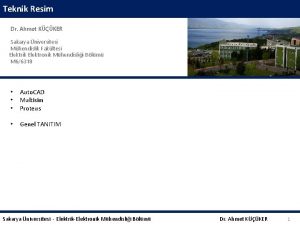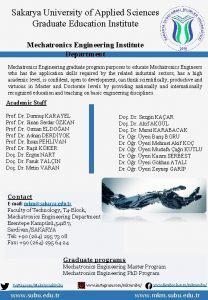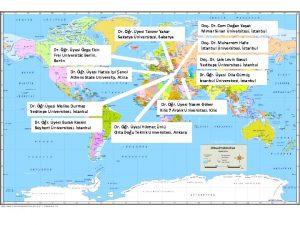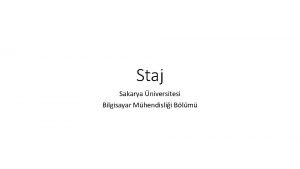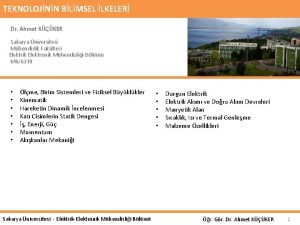Teknik Resim Dr Ahmet KKER Sakarya niversitesi Mhendislik
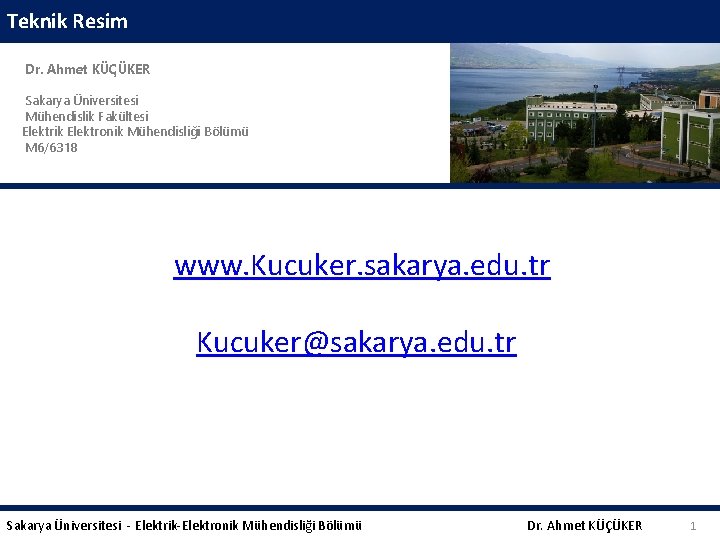

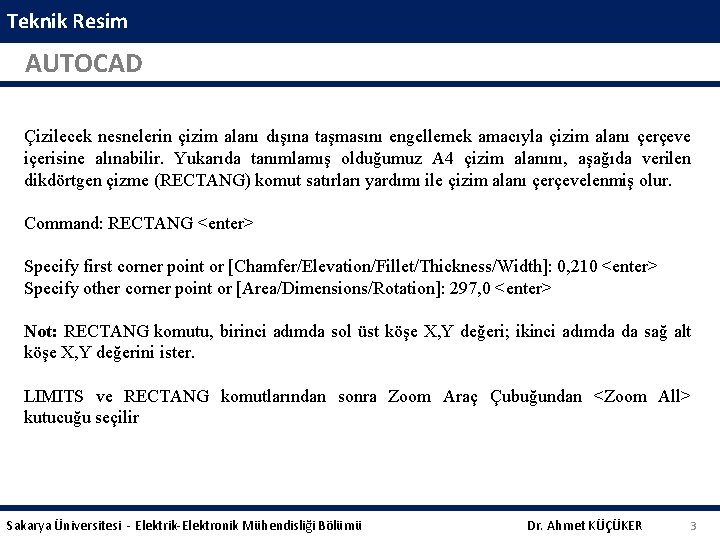

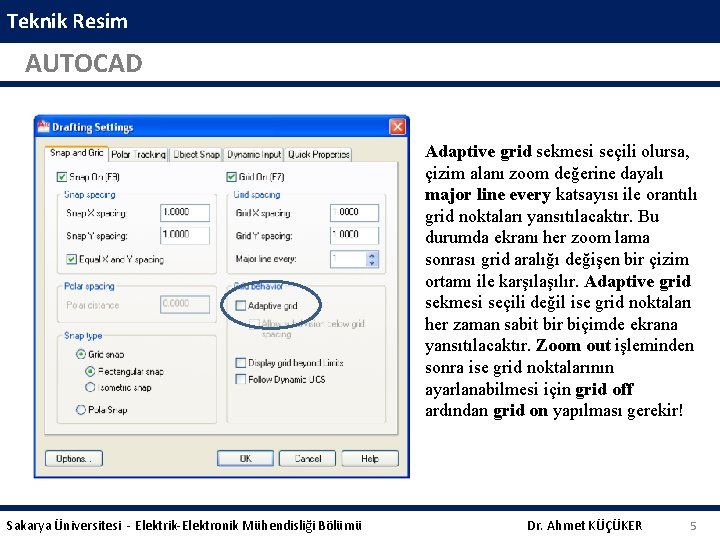

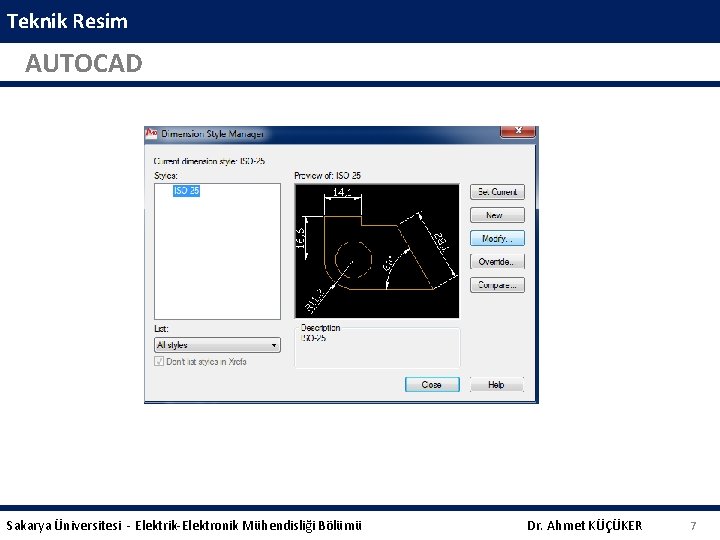
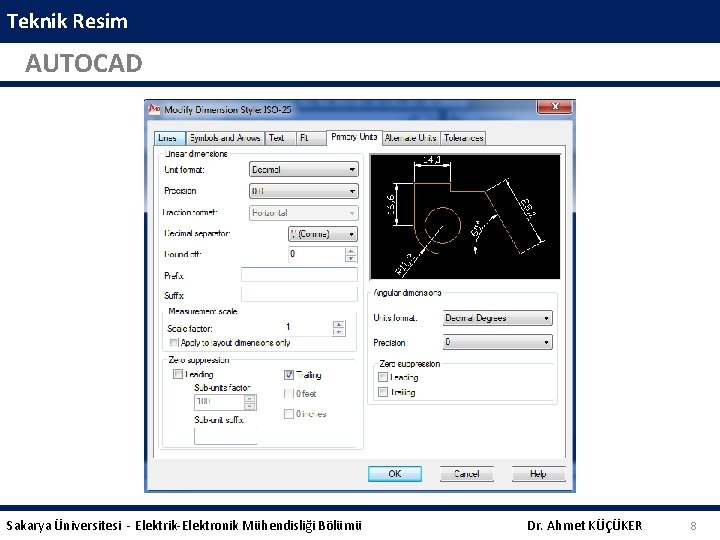
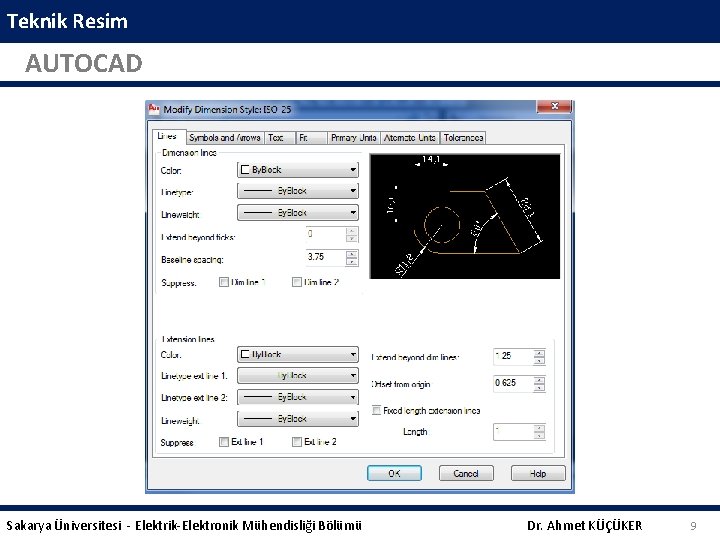
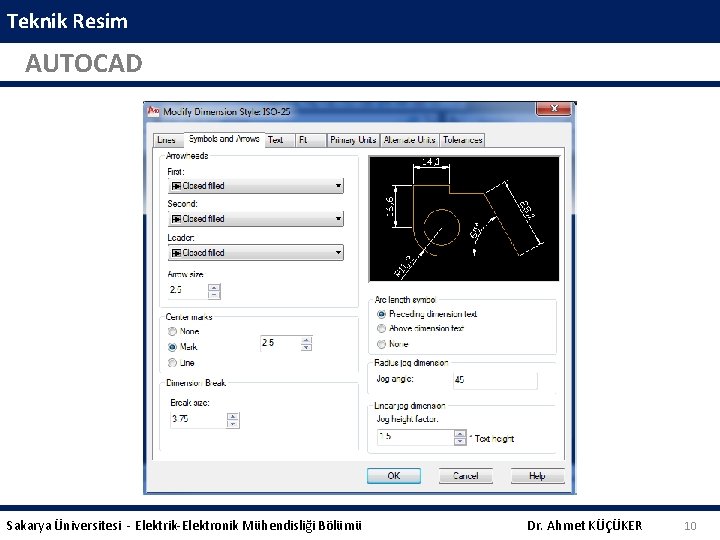
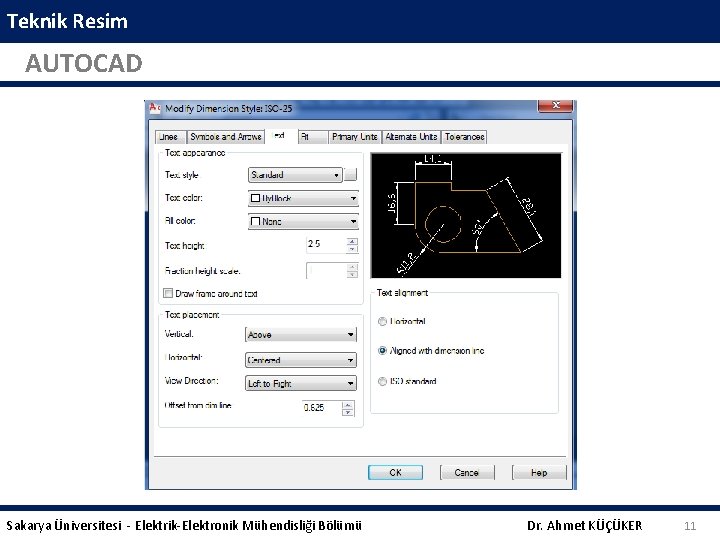
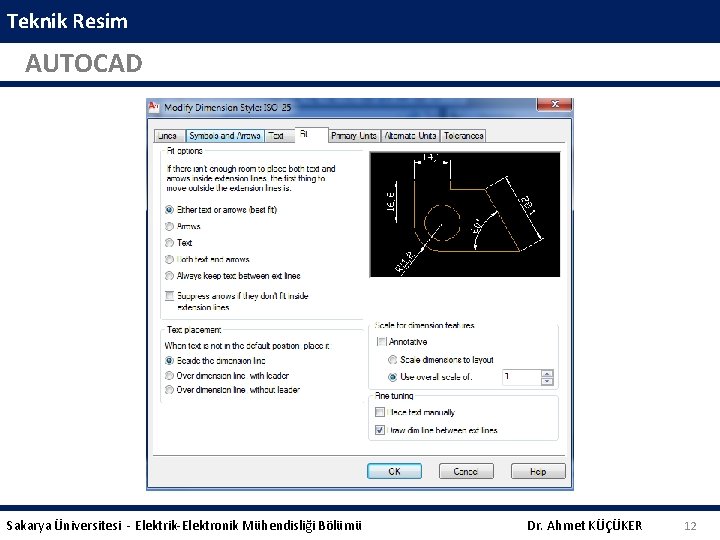
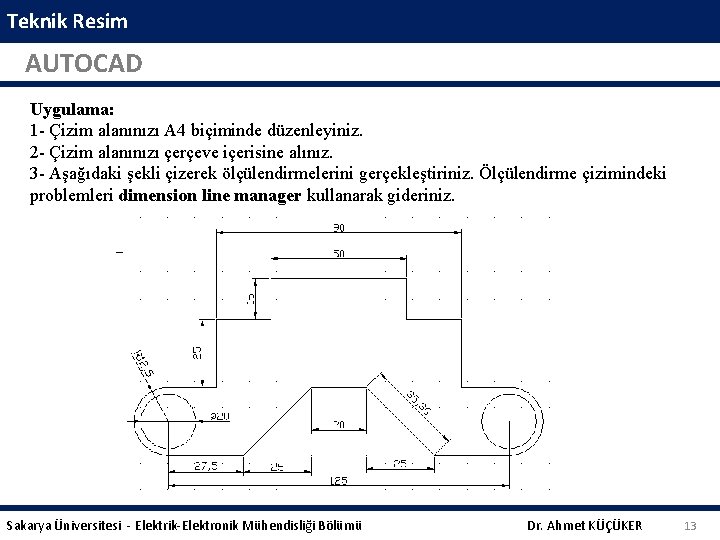
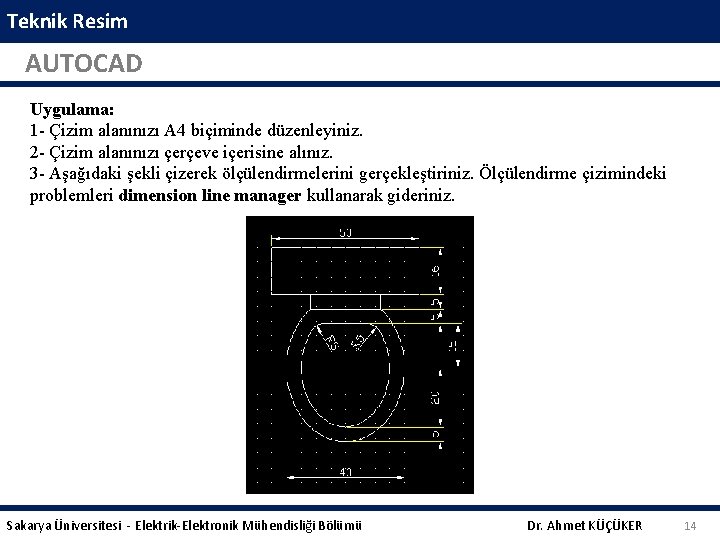
- Slides: 14
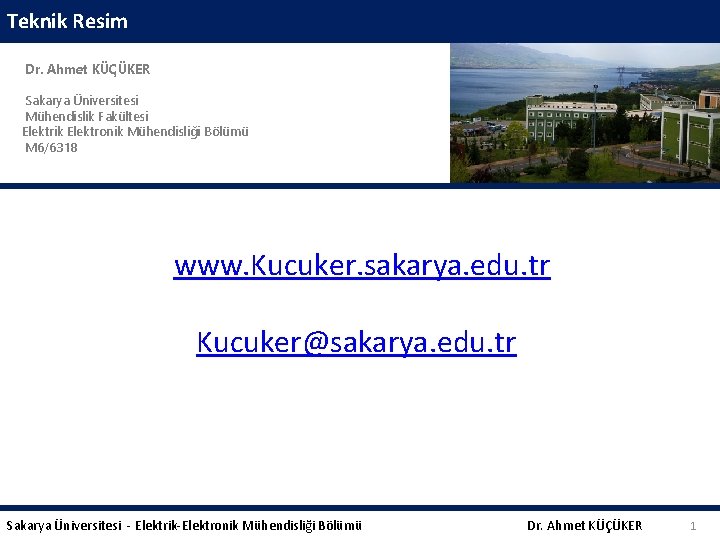
Teknik Resim Dr. Ahmet KÜÇÜKER Sakarya Üniversitesi Mühendislik Fakültesi Elektrik Elektronik Mühendisliği Bölümü M 6/6318 www. Kucuker. sakarya. edu. tr Kucuker@sakarya. edu. tr Sakarya Üniversitesi - Elektrik-Elektronik Mühendisliği Bölümü Dr. Ahmet KÜÇÜKER 1

Teknik Resim AUTOCAD Çizim Alanı Sınırlama Çizim nesnesi/nesneleri her zaman Auto. Cad’in bağımsız çizim alanı içerisinde çizilmeyebilirler. Çizilen nesne daha sonradan kağıt ortamına aktarılacaksa (plot) muhakkak kağıt alanı içerisinde çizim gerçekleştirilmiş olması gerekir. Auro. Cad çizim ekranında çizim alanının sınırlarını belirlemek için LIMITS komutu kullanılır. Örneğin çizim A 4 boyutuna (297 x 210 veya 210 x 297) sahip bir alanda gerçekleştirilecekse, command: LIMITS <enter> Specify lower left corner or [ON/OFF] <0. 0000, 0. 0000>: 0, 0 <enter> Specify upper right corner <20. 0000, 30. 0000>: 297, 210 <enter> şeklinde komut dizisi girilerek çizim alanı sınırlandırılmış olunur. Sakarya Üniversitesi - Elektrik-Elektronik Mühendisliği Bölümü Dr. Ahmet KÜÇÜKER 2
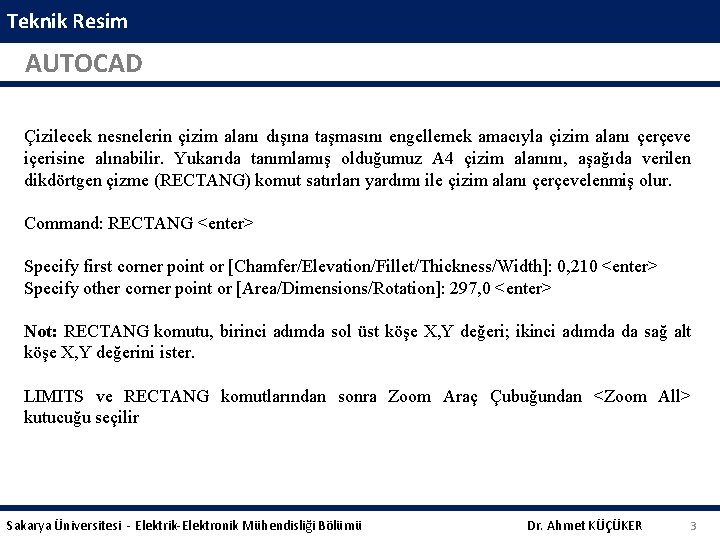
Teknik Resim AUTOCAD Çizilecek nesnelerin çizim alanı dışına taşmasını engellemek amacıyla çizim alanı çerçeve içerisine alınabilir. Yukarıda tanımlamış olduğumuz A 4 çizim alanını, aşağıda verilen dikdörtgen çizme (RECTANG) komut satırları yardımı ile çizim alanı çerçevelenmiş olur. Command: RECTANG <enter> Specify first corner point or [Chamfer/Elevation/Fillet/Thickness/Width]: 0, 210 <enter> Specify other corner point or [Area/Dimensions/Rotation]: 297, 0 <enter> Not: RECTANG komutu, birinci adımda sol üst köşe X, Y değeri; ikinci adımda da sağ alt köşe X, Y değerini ister. LIMITS ve RECTANG komutlarından sonra Zoom Araç Çubuğundan <Zoom All> kutucuğu seçilir Sakarya Üniversitesi - Elektrik-Elektronik Mühendisliği Bölümü Dr. Ahmet KÜÇÜKER 3

Teknik Resim AUTOCAD Sakarya Üniversitesi - Elektrik-Elektronik Mühendisliği Bölümü Dr. Ahmet KÜÇÜKER 4
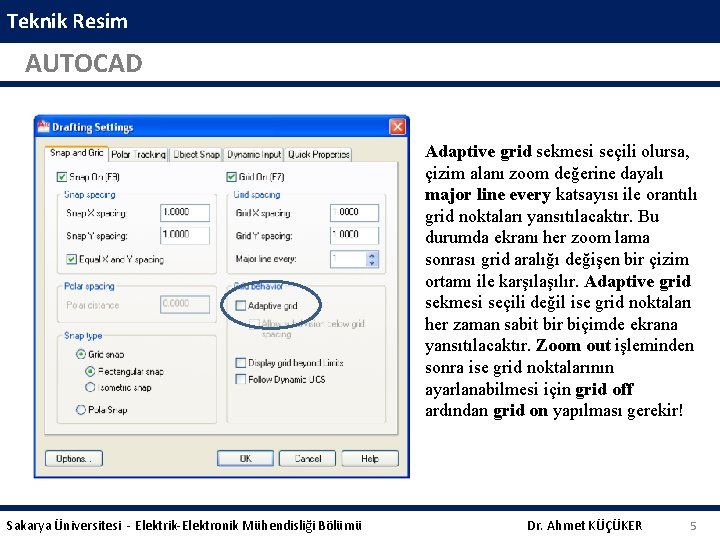
Teknik Resim AUTOCAD Adaptive grid sekmesi seçili olursa, çizim alanı zoom değerine dayalı major line every katsayısı ile orantılı grid noktaları yansıtılacaktır. Bu durumda ekranı her zoom lama sonrası grid aralığı değişen bir çizim ortamı ile karşılaşılır. Adaptive grid sekmesi seçili değil ise grid noktaları her zaman sabit bir biçimde ekrana yansıtılacaktır. Zoom out işleminden sonra ise grid noktalarının ayarlanabilmesi için grid off ardından grid on yapılması gerekir! Sakarya Üniversitesi - Elektrik-Elektronik Mühendisliği Bölümü Dr. Ahmet KÜÇÜKER 5

Teknik Resim AUTOCAD Sakarya Üniversitesi - Elektrik-Elektronik Mühendisliği Bölümü Dr. Ahmet KÜÇÜKER 6
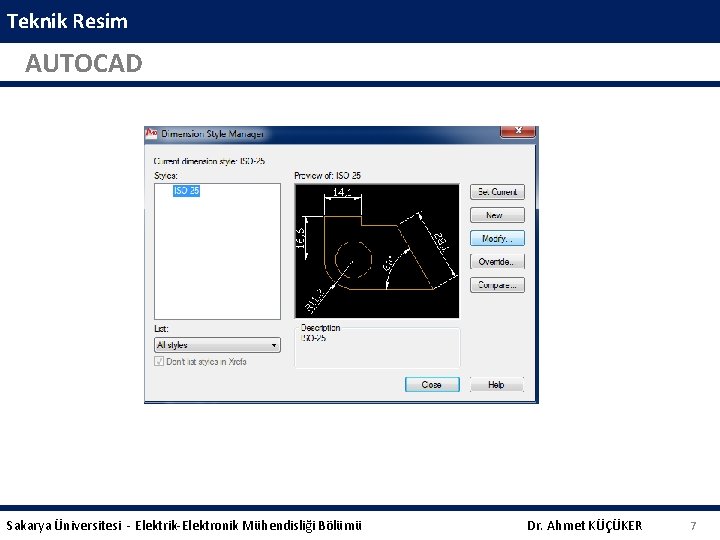
Teknik Resim AUTOCAD Sakarya Üniversitesi - Elektrik-Elektronik Mühendisliği Bölümü Dr. Ahmet KÜÇÜKER 7
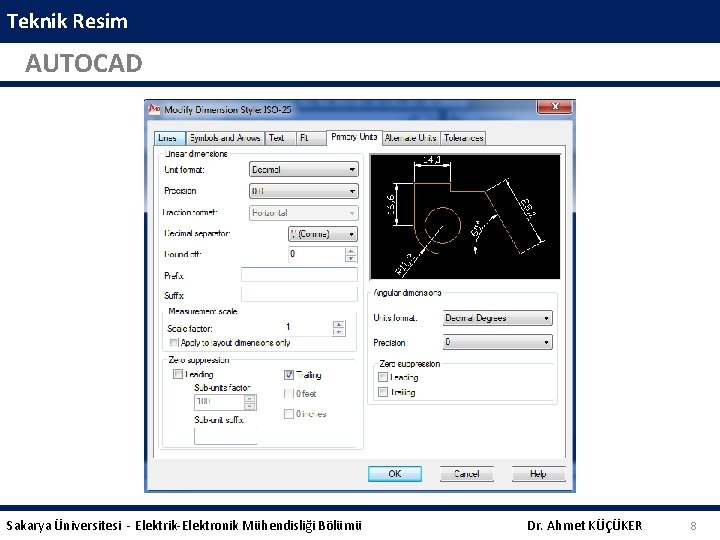
Teknik Resim AUTOCAD Sakarya Üniversitesi - Elektrik-Elektronik Mühendisliği Bölümü Dr. Ahmet KÜÇÜKER 8
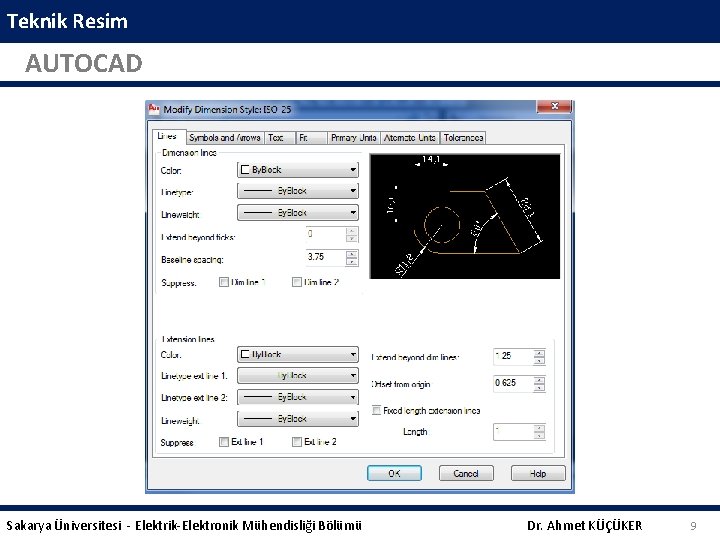
Teknik Resim AUTOCAD Sakarya Üniversitesi - Elektrik-Elektronik Mühendisliği Bölümü Dr. Ahmet KÜÇÜKER 9
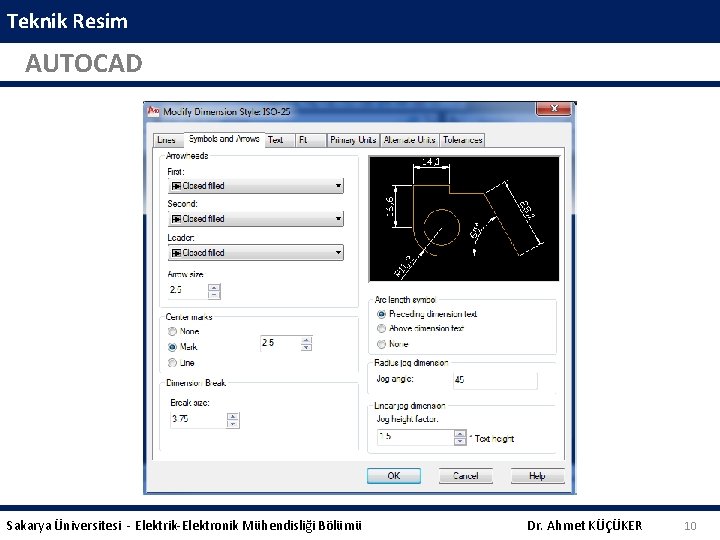
Teknik Resim AUTOCAD Sakarya Üniversitesi - Elektrik-Elektronik Mühendisliği Bölümü Dr. Ahmet KÜÇÜKER 10
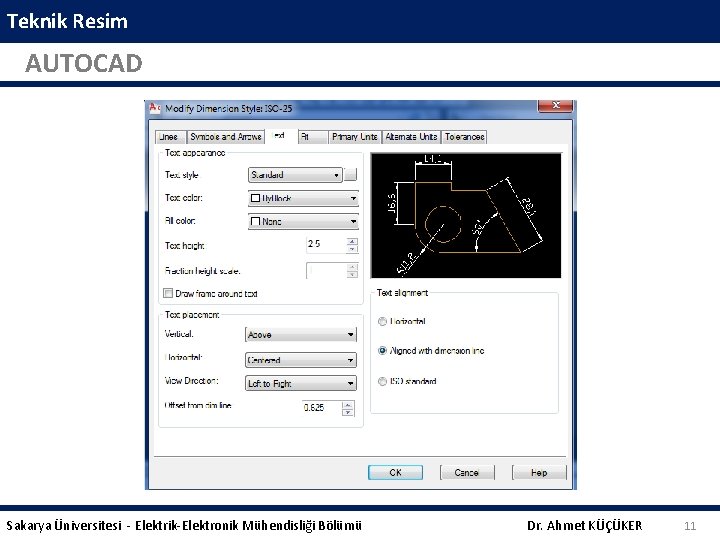
Teknik Resim AUTOCAD Sakarya Üniversitesi - Elektrik-Elektronik Mühendisliği Bölümü Dr. Ahmet KÜÇÜKER 11
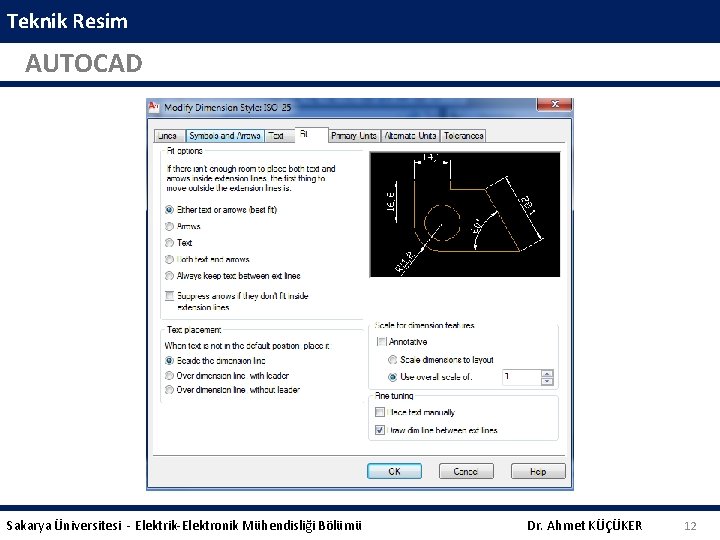
Teknik Resim AUTOCAD Sakarya Üniversitesi - Elektrik-Elektronik Mühendisliği Bölümü Dr. Ahmet KÜÇÜKER 12
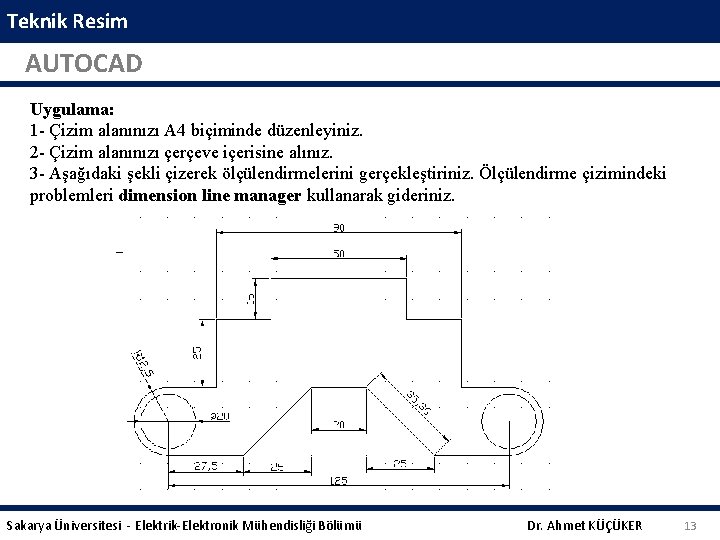
Teknik Resim AUTOCAD Uygulama: 1 - Çizim alanınızı A 4 biçiminde düzenleyiniz. 2 - Çizim alanınızı çerçeve içerisine alınız. 3 - Aşağıdaki şekli çizerek ölçülendirmelerini gerçekleştiriniz. Ölçülendirme çizimindeki problemleri dimension line manager kullanarak gideriniz. Sakarya Üniversitesi - Elektrik-Elektronik Mühendisliği Bölümü Dr. Ahmet KÜÇÜKER 13
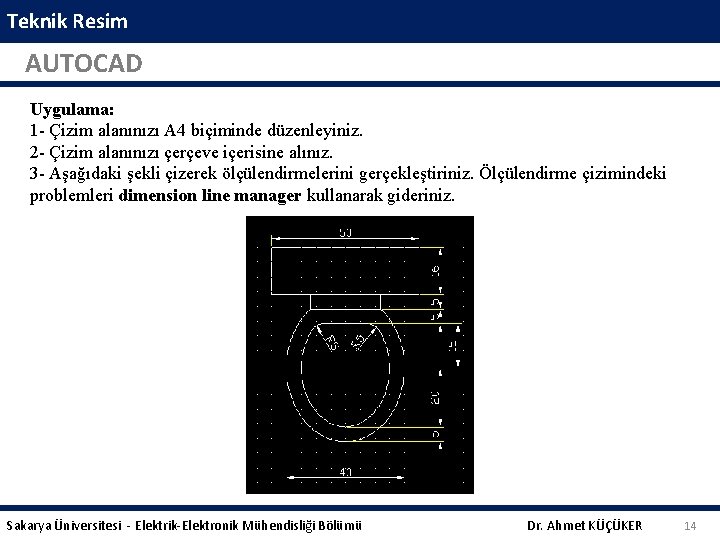
Teknik Resim AUTOCAD Uygulama: 1 - Çizim alanınızı A 4 biçiminde düzenleyiniz. 2 - Çizim alanınızı çerçeve içerisine alınız. 3 - Aşağıdaki şekli çizerek ölçülendirmelerini gerçekleştiriniz. Ölçülendirme çizimindeki problemleri dimension line manager kullanarak gideriniz. Sakarya Üniversitesi - Elektrik-Elektronik Mühendisliği Bölümü Dr. Ahmet KÜÇÜKER 14
 Autocad limits komutu
Autocad limits komutu Autocad tools menüsü
Autocad tools menüsü Bilgisayar destekli teknik resim
Bilgisayar destekli teknik resim Ankara niversitesi
Ankara niversitesi Ankara niversitesi
Ankara niversitesi Ankara niversitesi
Ankara niversitesi Metin ingeç hayatı
Metin ingeç hayatı Ankara niversitesi
Ankara niversitesi Anadolu ?niversitesi
Anadolu ?niversitesi Ankara niversitesi
Ankara niversitesi Hezârfen ahmed çelebi meslek
Hezârfen ahmed çelebi meslek Mkm subu
Mkm subu Sakarya meydan muharebesi sonuçları
Sakarya meydan muharebesi sonuçları Tanzer yakar öldü mü
Tanzer yakar öldü mü Saü staj defteri
Saü staj defteri